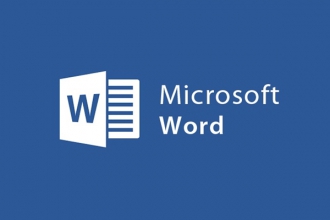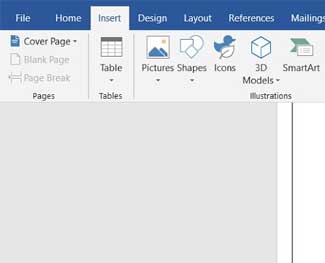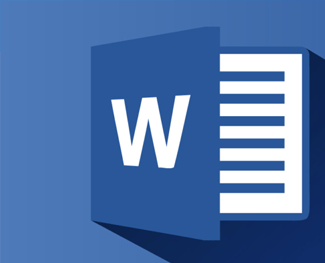Tổng hợp các phím tắt thường dùng trong Word hay nhất
Nếu bạn là người thường xuyên sử dụng Microsoft Word, chắc hẳn bạn sẽ cần phải biết đến các phím tắt đơn giản để phục vụ tốt hơn trong công việc và tiết kiệm được thời gian đáng kể cho mình.

Trong bài viết này, chúng mình sẽ tổng hợp đến các bạn tất cả những phím tắt hữu ích thường được sử dụng nhiều nhất trong Word mà bạn nên tìm hiểu và ghi nhớ ngay từ bây giờ.
1. Các phím tắt cơ bản
Đây chính là những phím tắt cơ bản nhất trên Word mà bạn nên tìm hiểu ngay sau đây:
Ctrl + N: Tạo tài liệu mới
Ctrl + O: Mở một tài liệu hiện có
Ctrl + S: Lưu tài liệu
Ctrl + W: Đóng tài liệu
Ctrl + Z: Hoàn tác một thao tác
Ctrl + Y: Làm lại một thao tác
Alt + Ctrl + S: Tách cửa sổ hoặc xóa chế độ xem phân chia
Ctrl + Alt + V: Chế độ xem bố cục in
Ctrl + Alt + O: Chế độ xem phác thảo
Ctrl + Alt + N: Chế độ xem bản nháp
Ctrl + F2: Chế độ xem trước bản in
F1: Mở khung Trợ giúp
Alt + Q: Chuyển đến phần Giới thiệu cần làm gì
F9: Làm mới mã trường trong mục chọn hiện tại
Ctrl + F: Tìm kiếm tài liệu
F7: Kiểm tra chính tả và ngữ pháp
Shift + F7: Tra và mở từ điển đồng nghĩa với từ đã chọn.
F12: Mở mục Lưu với tên
2. Các phím tắt chỉnh sửa văn bản
Nếu muốn chỉnh sửa văn bản trên Word, bạn không thể quên các phím tắt sau đây:
Ctrl + C: Sao chép nội dung văn bản
Ctrl + X: Cắt văn bản hoặc đồ họa đã chọn vào Clipboard
Ctrl + V: Dán nội dung văn bản
Ctrl + Backspace: Xóa một từ bên trái
Delete: Xóa một ký tự bên phải
Ctrl + Delete: Xóa một từ bên phải
Backspace: Xóa một ký tự bên trái
Ctrl + F3: Cắt văn bản đã chọn vào mục Spike.
Ctrl + Shift + F3: Dán nội dung Spike
Alt + Shift + R: Sao chép đầu trang hoặc cuối trang nằm trong phần trước của tài liệu.
3. Các phím tắt định dạng ký tự
Trong Word, sẽ có rất nhiều các tổ hợp bàn phím giúp bạn định dạng ký tự một cách dễ dàng và tiện lợi như sau:
Ctrl + B: Định dạng in đậm chữ
Ctrl + I: Định dạng in nghiêng
Ctrl + U: Định dạng gạch chân
Ctrl + Shift + W: Định dạng gạch chân cho các từ, nhưng không áp dụng gạch vào các khoảng cách giữa các từ
Ctrl + Shift + D: Định dạng gạch chân kép
Ctrl + D: Mở hộp thoại Phông chữ
Ctrl + Shift + <or>: Giảm hoặc tăng kích thước phông chữ lên một kích thước
Ctrl + [or]: Giảm hoặc tăng kích thước phông chữ cùng một lúc
Ctrl + =: Áp dụng định dạng đã đăng ký
Shift + F3: Tìm kiếm và chuyển đổi các chữ cái có sẵn trong câu, chữ thường, chữ hoa, chữ cái đầu...
Ctrl + Shift + A: Định dạng tất cả các chữ cái là chữ hoa
Ctrl + Shift + K: Định dạng tất cả các chữ cái là chữ thường
Ctrl + Shift + C: Sao chép định dạng ký tự đã chọn
Ctrl + Shift + V: Dán định dạng lên văn bản đã chọn
Ctrl + Space: Xóa tất cả định dạng ký tự thủ công đã chọn
4. Các phím tắt định dạng văn bản
Cũng tương tự như các phím tắt định dạng ký tự, trong Word còn có các phím tắt đặc biệt dùng để định dạng các đoạn văn bản như sau:
Ctrl + E: Căn giữa một đoạn
Ctrl + L: Căn lề trái một đoạn
Ctrl + R: Căn lề phải một đoạn
Ctrl + J: Xác minh một đoạn
Ctrl + 1: Đặt khoảng cách đơn
Ctrl + 2: Đặt khoảng cách gấp đôi
Ctrl + 5: Đặt khoảng cách 1,5 dòng
Ctrl + 0: Xóa khoảng cách một dòng trước đoạn văn
Alt + Ctrl + 1: Áp dụng kiểu Heading 1
Alt + Ctrl + 2: Áp dụng kiểu Heading 2
Alt + Ctrl + 3: Áp dụng kiểu Heading 3
Ctrl + Shift + L: Áp dụng kiểu Danh sách
Ctrl + Shift + S: Mở thư mục lên để áp dụng các kiểu
Ctrl + Shift + N: Áp dụng kiểu văn bản bình thường
Ctrl + M: Tăng một cấp độ thụt lề của một đoạn mỗi lần bạn nhấn vào
Ctrl + Shift + M: Giảm một cấp độ thụt lề của một đoạn mỗi lần bạn nhấn vào
Ctrl + T: Tăng thụt lề mỗi lần bạn nhấn vào
Ctrl + Shift + T: Giảm thụt lề mỗi lần bạn nhấn vào
Ctrl + Q: Xóa tất cả định dạng văn bản
5. Các phím tắt chèn trong văn bản
Nếu bạn muốn chèn một văn bản, khoảng cách, phần ngắt... trong tài liệu của mình. Hãy ghi nhớ ngay các tổ hợp phím tắt trong Word sau đây:
Shift + Enter: Chèn ngắt dòng
Ctrl + Enter: Chèn ngắt trang
Ctrl + Shift + Enter: Chèn ngắt cột
Ctrl + Shift + Phím cách: Chèn khoảng trắng không ngắt
Alt + Ctrl + C: Chèn ký hiệu bản quyền
Alt + Ctrl + R: Chèn ký hiệu nhãn hiệu đã đăng ký
Alt + Ctrl + T: Chèn ký hiệu nhãn hiệu
Alt + Ctrl + dấu gạch ngang (-): Chèn dấu gạch ngang
Ctrl + Shift + dấu gạch ngang (-): Chèn dấu gạch nối không ngắt.
Ctrl + dấu gạch ngang (-): Chèn dấu gạch nối tùy chọn hoặc dấu gạch ngang.
Qua bài viết này, chúng mình vừa tổng hợp đến các bạn các phím tắt thường dùng trong Word được nhiều người dùng sử dụng và phổ biến nhất hiện nay. Hy vọng rằng các phím tắt này sẽ hỗ trợ đắc lực cho công việc và nhu cầu sử dụng của tất cả mọi người. Chúc các bạn thực hiện thành công!

 Cách tạo và sử dụng Pattern trong Photoshop
Cách tạo và sử dụng Pattern trong Photoshop  Cách lấy lại thanh công cụ trong Photoshop bị ẩn
Cách lấy lại thanh công cụ trong Photoshop bị ẩn  Tải bộ thư viện Brush Photoshop đẹp cho Designer chuyên nghiệp
Tải bộ thư viện Brush Photoshop đẹp cho Designer chuyên nghiệp  Cách tạo chữ mạ vàng trong Photoshop (Gold Text Effect)
Cách tạo chữ mạ vàng trong Photoshop (Gold Text Effect)  Các vòng lặp trong VBA: Vòng lặp For và Do While
Các vòng lặp trong VBA: Vòng lặp For và Do While  Cách khai báo biến trong PHP, các loại biến thường gặp
Cách khai báo biến trong PHP, các loại biến thường gặp  Download và cài đặt Vertrigo Server
Download và cài đặt Vertrigo Server  Thẻ li trong HTML
Thẻ li trong HTML  Thẻ article trong HTML5
Thẻ article trong HTML5  Cấu trúc HTML5: Cách tạo template HTML5 đầu tiên
Cấu trúc HTML5: Cách tạo template HTML5 đầu tiên  Cách dùng thẻ img trong HTML và các thuộc tính của img
Cách dùng thẻ img trong HTML và các thuộc tính của img  Thẻ a trong HTML và các thuộc tính của thẻ a thường dùng
Thẻ a trong HTML và các thuộc tính của thẻ a thường dùng